Rengeteg alkalmazás (Photoshop, Word, Excel) egyszerűen igényli, hogy az egér mellett a legnépszerűbb billentyűparancsokat is használjuk. Nincs ez másként az operációs rendszerek esetében sem: legyen akár Mac OS, vagy bármilyen Windows, az úgynevezett „shortcutok” használatát nem érdemes elkerülni. A Windows 7 rengeteg újítást tartalmaz – ez érvényes a billentyűparancsokra is. Idő kell, amíg megszokjuk az új kényelmi funkciókat, ám a fáradozás megéri: a munka gyorsabb, könnyebb és élvezetesebb lesz. Lássuk a tíz legfontosabb Windows 7 billentyűparancsot, amelyet érdemes lesz megszokniuk a Windows 7-re váltóknak!
Váltás az alkalmazások között
Hogyan váltunk az alkalmazások között? Az egyik megoldás, hogy behívjuk a Windows 7 „Flip3d” felületét (Windows gomb+Tab), ennél azonban egyszerűbben is görgethetünk az éppen megnyitott programok között. A Windows+T kombinációval, anélkül tudjuk áttekinteni a futó programokat (előnézeti képekkel), hogy az asztalon éppen futó munkát, alkalmazást zavarnánk/eltakarnánk.
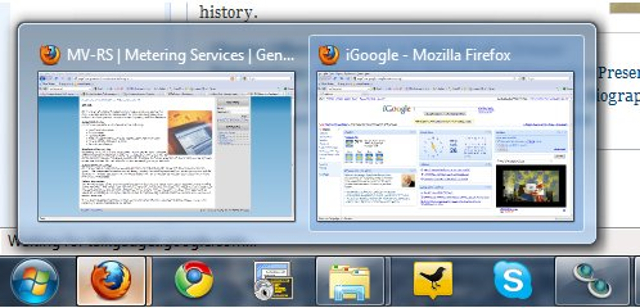
Új példány indítása egy alkalmazásból
Attól, hogy éppen fut egy Firefox (benne akármennyi füllel), még előfordulhat, hogy szükségünk van egy másik Firefoxra. Persze ugyanez érvényes a Notepadre, Wordre és bármelyik programra. A Windows 7-ben a Macintosh felhasználók számára már ismert módon működik a Tálca – ha rákattintunk egy alkalmazás ikonjára, akkor nem fog új példány elindulni, csak annyi történik, hogy előtérbe hozzuk a szóban forgó programot. Ha azonban a középső egérgombot használjuk az ikonon (vagy ha kényelmesebb, akkor Shift+bal egérklikk) akkor egy új példányt indítunk a szoftverből.
Alkalmazás indítása adminisztrátorként
Ha úgy akarunk elindítani egy szoftvert, hogy automatikusan adminisztrátori jogokkal rendelkezzen, akkor kattintás közben tartsuk nyomva a Ctrl+Shift billentyűket is. Így át sem kell jelentkeznünk adminisztrátor módba.
Tálca előnézet bezárása
A Tálca előnézeti képeihez tartozik ugyan egy kis kereszt a sarokban (ezzel tudjuk eltüntetni őket), ez azonban nem túl kényelmes. Csak klikkeljünk a középső egérgombbal az előnézeten, és máris eltűnik. Sokkal gyorsabb.
Utolsó aktív ablak visszaállítása
A Windows 7-ben megjelent az ún. „taskbar grouping” funkció, azaz egy adott alkalmazás immár nem foglal egynél több helyet a Tálcán, ellenben csoportokba rendezve érhetjük el a szoftver különböző ablakait, példányait. Ha közben váltottunk, majd visszaváltva az utoljára használt aktív ablakot szeretnénk visszakapni, használjuk a Ctrl+bal klikk kombinációt. Ha újra megnyomjuk, akkor pedig sorrendben tudunk váltogatni egyazon alkalmazás ablakai között.
Ugrólista megnyitása
A Windows 7 egyik remek kényelmi funkciója az ugrólista (jumplist). Ha a Tálcán a jobb egérgombbal kattintunk, akkor előjön, ha azonban a Tálca zsúfolt, van egy kényelmesebb megoldás: tartsuk lenyomva a bal egérgombot, és húzzuk felfelé az egeret. Máris megjelent az ugrólista.
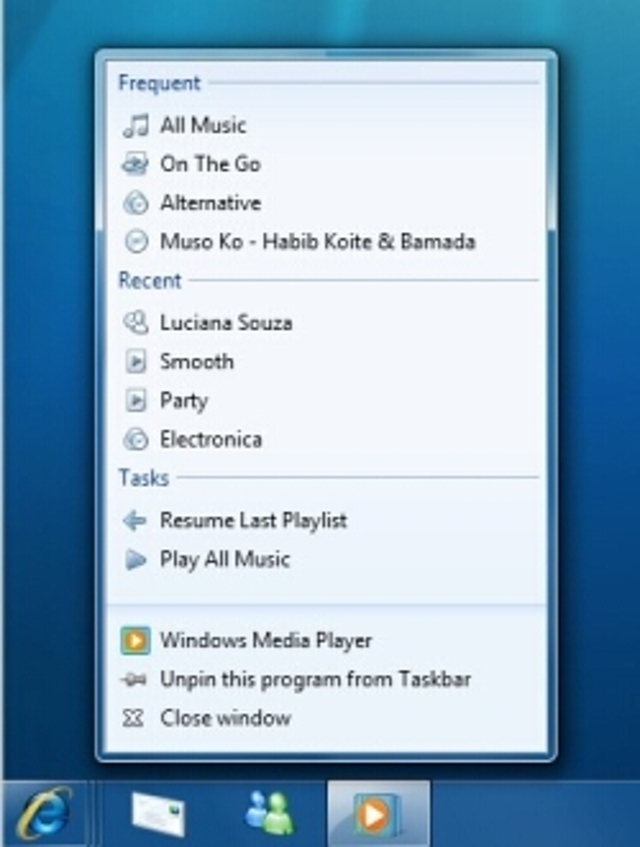
Az összes ablak átlátszóvá tétele
Ha kicsit túlzsúfolt a munkafelület, és hirtelen egy pillantást kell vetnünk az asztalra, a legegyszerűbb, ha megnyomjuk a Windows billentyű+szóköz kombinációt.
Valamennyi ablak minimalizálása, kivéve amelyikben dolgozunk
Ha már nem tudjuk, hol áll a fejünk a sok megnyitott alkalmazás miatt, csak nyomjuk meg a Windows billentyű+home kombinációt. Az összes ablak el fog tűnni, kivéve az aktív alkalmazás. Sokkal könnyebb így rendet tartani…
Nagyítás egyszerűen
Ha egy képen vagy weboldalon egy apró részletre vagyunk kíváncsiak (vagy csak túl aprók a betűk), akkor a Windows billentyű és a + gomb együttes megnyomásával nagyíthatjuk a képernyőt. Többszöri megnyomásával ismét – lépésenként. A Windows és a – billentyű segítségével pedig „visszazoomolhatunk” az eredeti méretre.
Alkalmazások rejtett gyorsmenüje
A Shift+jobb klikk kombinációval az alkalmazások (vagy éppen a desktop, fájlok, képek, akármi) úgynevezett „rejtett gyorsmenüjét” érhetjük el.
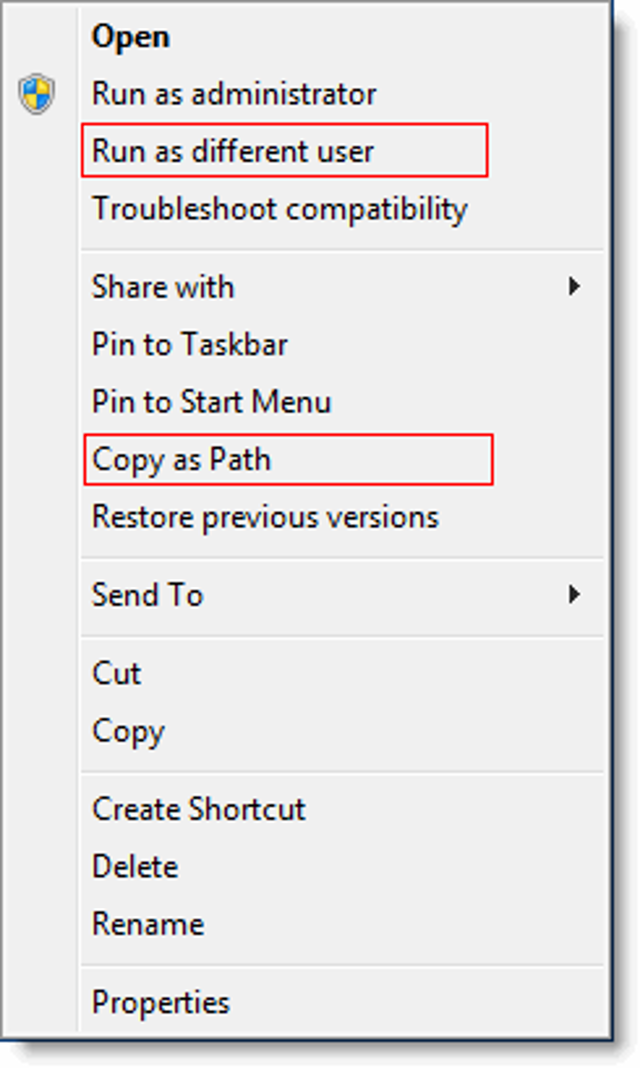
Ezekben a menükben a legtöbb esetben jóval több beállítási lehetőséget találunk, mint a sima szenzitív menükben. Egy mappán használva a Shift+jobb klikket például megkapjuk az „útvonal másolása” (copy path), vagy az „új folyamat indítása” (open new process) lehetőséget. Ha egy futtatható (.exe) fájlon kattintunk így, akkor lehetőségünk van másik felhasználóként indítani a programot, sőt a parancsikonok rejtett menüjében egy opcióval a Start Menübe helyezhetjük az ikont.













